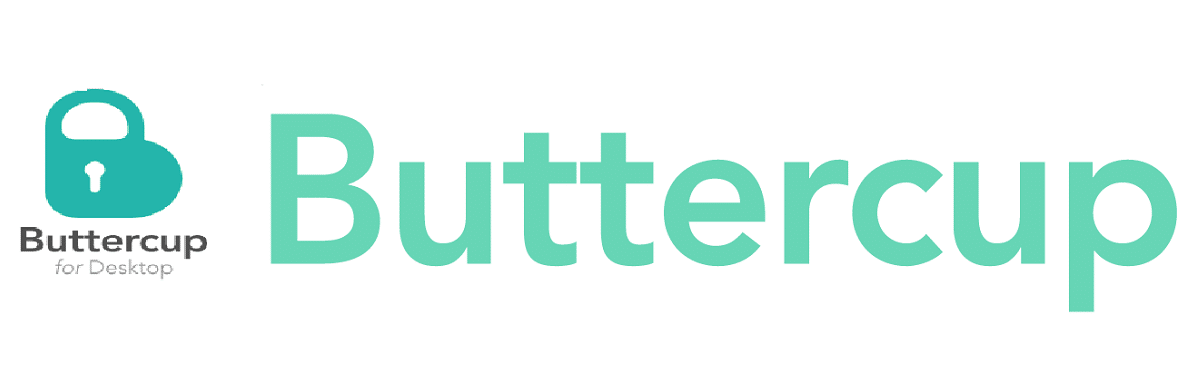
Gestern haben wir über Dashlane gesprochen, welches ist ein Passwort-Manager welches als Plugin auf Firefox oder Chrome funktioniert, Dieses Mal werden wir darüber sprechen ein weiterer ausgezeichneter plattformübergreifender Passwort-Manager (Windows, Linux, MacOS sowie iOS und Android) ist es auch als Browsererweiterung für Chrome und Firefox verfügbar.
Butterblume hat ein Plus, na ja es ist Open Source, mit denen alle, die an der Funktionsweise interessiert sind, auf den Quellcode zugreifen können. Darüber hinaus ist Buttercup ein kostenloser Passwort-Manager, der speichert Passwörter in 256-Bit-AES-Verschlüsselung. Buttercup wird unter der Open Source-Lizenz GNU / GPL Version 3 veröffentlicht.
Über Butterblume
Butterblume Schützen Sie Benutzerkennwörter mit einem einzigen Hauptkennwort, mit dem alle Informationen auf allen Ihren Geräten synchronisiert werden, auf denen Sie die Anwendung installiert haben, müssen Sie sich nur das Hauptkennwort merken.
Passwörter werden in einer sicheren Datei gespeichert. Diese können dann auf ihrem eigenen Computer oder einer anderen Dropbox, Google Drive, ownCloud, Nextcloud und WebDAV als Cloud-Dienste gespeichert werden, aus denen der Benutzer auswählt, wo der Kennwort-Tresor gespeichert wird.
Butterblume kommt mit einer grundlegenden Lösung für Zusammenführungskonflikte für die Sicherheit des Benutzers. Vermeiden Sie, wenn 2 Änderungen gleichzeitig an der Datei vorgenommen werden. lokal oder remote. Unterstützt den Import von Passwörtern von anderen gängigen Passwortmanagern wie Password, Lastpass und KeePass.
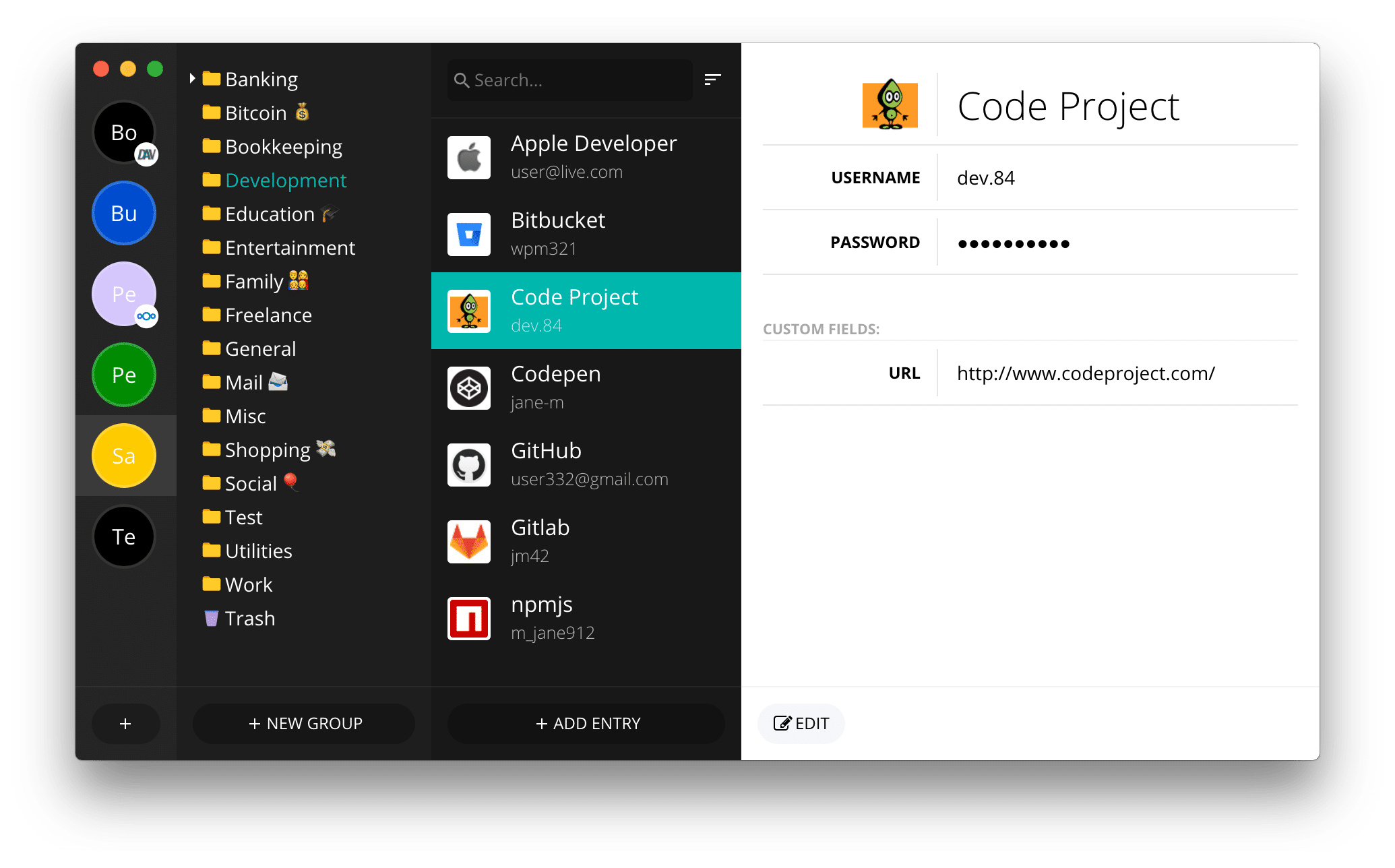
Von den Hauptmerkmalen die sich von diesem Passwort-Manager abheben, finden wir:
- Butterblume verschlüsselt alle Ihre Passwörter in 256-Bit-AES-VerschlüsselungSo stellen Sie sicher, dass Ihre Daten vor schlechten Akteuren sicher und unantastbar sind.
- Butterblume es ist kostenlos zu benutzen und sogar hat eine begleitende mobile App mit denen Sie Ihre Passwörter unterwegs tragen können.
- Der Buttercup Passwort Manager lässt sich sehr gut in Webbrowser integrieren die mit Linux wie Firefox und Google Chrome kompatibel sind.
- Funktioniert ähnlich wie KeePass in dem der Benutzer alle Passwortdaten kontrolliert. Im Gegensatz zu KeePass Sie können die Kennwortdatenbank mit Dropbox, NextCloud, ownCloud oder WebDAV synchronisieren.
- Es kommt auch mit einem benutzerfreundlichen eingebauten Passwortgenerator, um ein zufälliges sicheres Passwort zu erstellen. Sie können Ihre Passwörter auch als CSV-Format exportieren.
Wie installiere ich Buttercup unter Linux?
Um den Buttercup-Passwort-Manager unter Linux zu verwenden, Sie können es auf zwei Arten tun: ya Meer Bei der Installation der Anwendung auf dem oder dem anderen System wird nur die Browsererweiterung verwendet in Chrome oder Firefox.
Bei Die erste Option Gehen Sie einfach auf ihre offizielle Website. Sobald wir auf der Website sind, werden wir zu den Download-Optionen gehen, die im Fall von Linux die DEB-, RPM-Pakete oder für die allgemeine Verwendung in einem Appimage-Format verfügbar sind.
Ähnlich Wir können das aktuellste Paket bekommen von Github unter dem Link unten.
DEB 32 Bit
wget https://github.com/buttercup/buttercup-desktop/releases/download/v1.18.1/buttercup-desktop-1.18.1.i686.rpm
DEB 64 Bit
wget https://github.com/buttercup/buttercup-desktop/releases/download/v1.18.1/buttercup-desktop_1.18.1_amd64.deb
32 Bit U / min
wget https://github.com/buttercup/buttercup-desktop/releases/download/v1.18.1/buttercup-desktop-1.18.1.i686.rpm
64 Bit U / min
wget https://github.com/buttercup/buttercup-desktop/releases/download/v1.18.1/buttercup-desktop-1.18.1.x86_64.rpm
32-Bit-AppImage
wget https://github.com/buttercup/buttercup-desktop/releases/download/v1.18.1/Buttercup-1.18.1-i386.AppImage
64-Bit-AppImage
wget https://github.com/buttercup/buttercup-desktop/releases/download/v1.18.1/Buttercup-1.18.1.AppImage
Installieren Von diesen Paketen (deb oder rpm) können Sie dies mit Ihrem bevorzugten Paketmanager oder vom Terminal aus mit dem folgenden Befehl tun (je nach dem heruntergeladenen Paket).
DEB
sudo dpkg -i buttercup*.deb
RPM
sudo rpm -i buttercup*.rpm
Im Fall der Datei AppImage Sie müssen ihm vor seiner Ausführung die erforderlichen Berechtigungen erteilen. Diese können mit dem folgenden Befehl ausgeführt werden:
sudo chmod +x Buttercup-1.18.1-i386.AppImage
O
sudo chmod +x Buttercup-1.18.1.AppImage
Und sie können die Datei ausführen, indem sie darauf doppelklicken oder vom Terminal aus mit:
./Buttercup-1.18.1-i386.AppImage
O
./Buttercup-1.18.1.AppImage
Nun, wer sind sie? Benutzer von Arch Linux, Manjaro, Arco und andere Derivate von Arch Linux Sie können den Passwort-Manager von AUR mit dem folgenden Befehl installieren:
yay -S buttercup-desktop
Schließlich für diejenigen, die es als Erweiterung in ihrem Browser bevorzugen, Sie können über die folgenden Links installieren.
Keepass ist nur eine Nuance und ermöglicht es zumindest, die Datenbank in einer Cloud wie Dropbox und Sync zu speichern.
Es ist meine Erfahrung in Windows